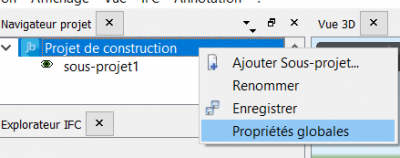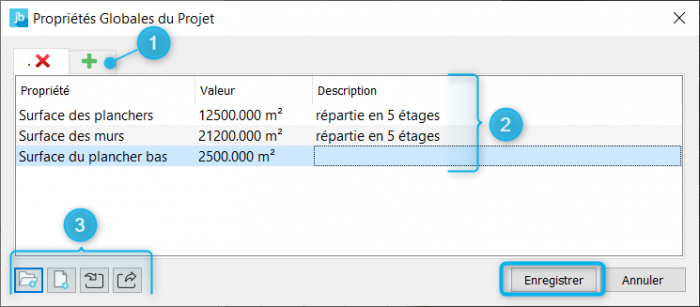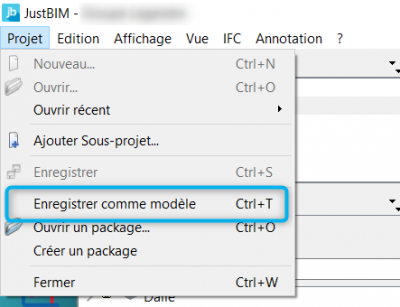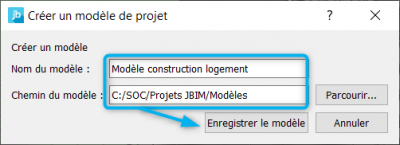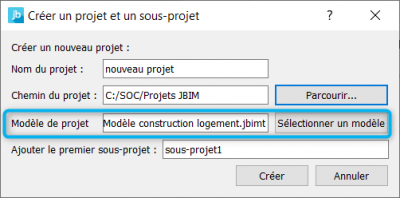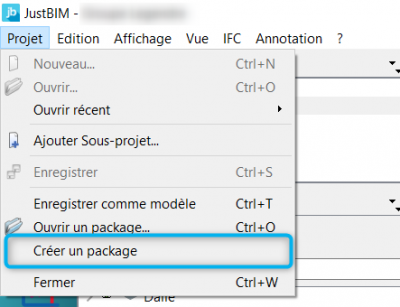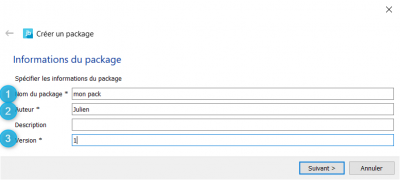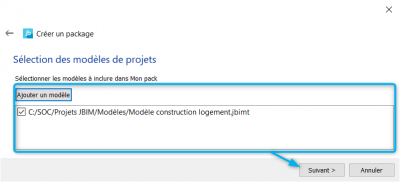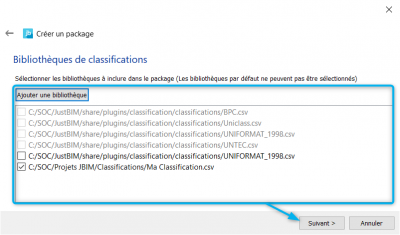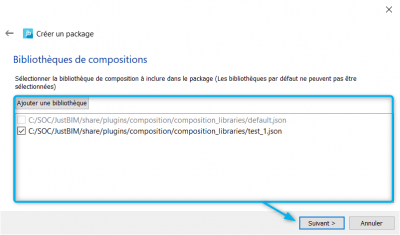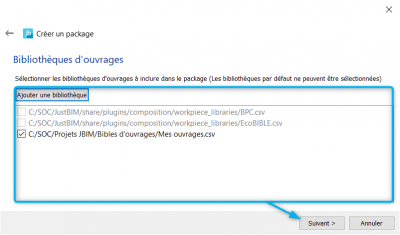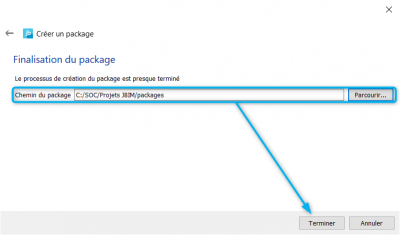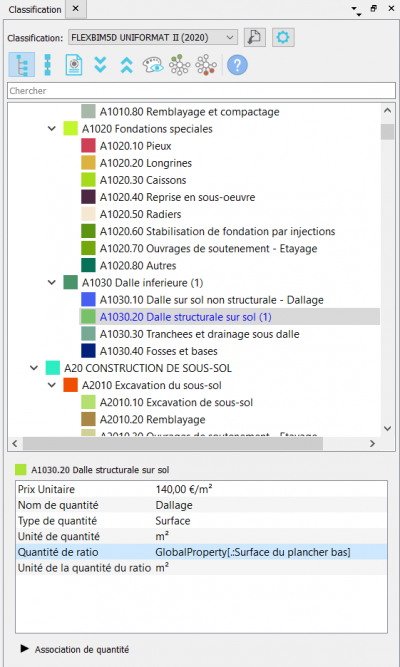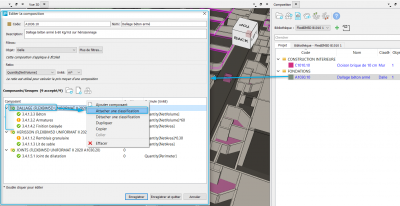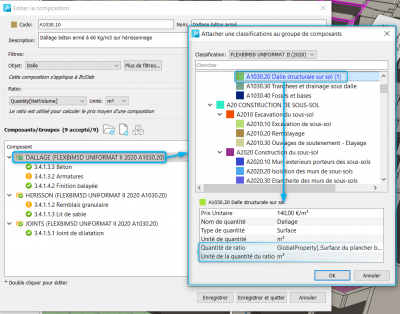Ceci est une ancienne révision du document !
Nouveautés JustBIM 1.7
Le chiffrage de vos projets OpenBIM, déjà largement facilité par JustBIM, gagne encore en simplicité avec cette nouvelle version. Un sommaire des coûts par ratio fait son apparition, et devient une nouvelle façon de visualiser les coûts de construction.
Voici en bref les nouveautés de JustBIM 1.7
Définir des propriétés globales au projet les utiliser comme base de ratio dans le sommaire des coûts
A quoi ça sert ? Il est possible d’enregistrer des dimensions, des valeurs textuelles ou des choix par menu. En combinaison avec les modèles de projet, ces propriétés permettent de ne pas oublier de paramètres et sont exploitables dans les calculs.
Visualisation des coûts via le sommaire des coûts par ratio
Le sommaire des coûts par ratio est une nouvelle façon de visualiser les coûts de construction. En s’appuyant sur la norme Uniformat, les coûts sont organisés par fonction. Visualisez ainsi les coûts des compositions et ouvrages avec leurs unités de mesures spécifiques et leurs coûts unitaires.
Créer une ou des propriétés globales de projet :
Dans le menu “Navigateur projet” faite un clic droit sur le projet et choisir propriétés globales
1 Vous pouvez ajoutez un groupe de propriété en renseignant le nom du groupe comme par exemple “Surfaces” pour regrouper toutes vos surfaces.
2 Par un clic droit vous allez pouvoir ajouter une propriété à ce groupe, il suffira de renseigner les informations demandées.
3 Il est également possible de retrouver les boutons en bas à gauche pour ajouter un groupe ou une propriété et il est également possible d'exporter ou d'importer vos propriétés pour les conserver ou les transmettre à une personne utilisant également JustBIM.
Utiliser les propriétés comme base de ratio :
En savoir plus sur l'utilisation des propriétés ? Cliquez ICI
Enregistrement de vos projets en tant que modèle
Disposez d’un modèle réutilisable dans vos futurs projets. Ce modèle conserve les éléments réutilisables du projet source : compositions, classifications, règles, propriétés globales, etc. Gagnez ainsi un temps précieux en évitant les ressaisies. Partage de vos configurations
Sauvegarder les configurations via un package assemblant vos bibliothèques de compositions, classifications et ouvrages
Ce package vous permet de conserver toutes vos personnalisations, de partager votre méthode de travail avec vos collaborateurs et d’éviter de passer du temps à tout reconfigurer à chaque démarrage de projet. Définition des propriétés globales du projet
Explication générale : Possibilité d’assembler les bibliothèques de composition, de classification, d’ouvrages, et les templates de projet dans un package.
Fonctionnement en 1.6 : C’était faisable mais manuellement en allant dans plusieurs dossiers pour retrouver les différents fichiers.
Avantages : - Permet de conserver ses personnalisations - Evite de tout reconfigurer, les paramètres, etc. à chaque démarrage de projet. - Permet de faire une sauvegarde groupée et le réimporter sur un autre ordi, de partager. - Facilite le partage entre les partenaires/collègues - On peut même créer des packages en fonction des méthodes de travail. - Quand on passe à une nouvelle version, on peut garder ses paramètres, avant cela écrasait tout.
Visualiser des coûts via le sommaire des coûts par ratio
Explication générale : Sommaire des coûts organisés par classification (rapport de quantité par ratio) est disponible dans un nouvel onglet accessible depuis le rapport de composition + export Excel possible.
Dans JB 1.7, on propose donc 3 types de rapports : par métier (càd par lot et par article – Ex : platrerie), par compo et par ratio. (Par métier ou compo on a la quantité précise donc chiffre plus précis)
Le rapport de ratio fonctionne uniquement si dans la composition il y a un groupe de compo avec une affectation de ratio appliqué dessus.
Création de ratio se fait dans les propriétés. Ex : Surface de terrain
Ratio dans bâtiment = prix au m² estimation rapide, le prix du projet = 1500€/m²
Avantages : - Les rapports de quantités sont regroupés au même endroit - Avec le rapport de quantités par ratio, on a une vision directe sur le prix moyen de l’objet. - On peut facilement comparer le prix réel et ce qui avait été estimé
Renommer des classifications directement dans JustBIM
Vous avez désormais la main pour renommer les classifications dans JustBIM et les faire coïncider avec celles issues du logiciel de CAO (Revit, Allplan, Archicad, etc.). Ce simple renommage facilite la reconnaissance des classifications de la maquette IFC et permet l’affectation automatique de classifications aux objets de la maquette dès l’import du fichier.
Explication générale : On peut renommer les classifications dans JustBIM pour qu’elles coïncident avec celles issues de l’IFC/CAO et qu’elles soient directement affectées à l’import. Fonctionnement en 1.6 : On ne pouvait pas renommer dans Jb, soit dans un CSV de la même structure, soit rexporter la classification de REVIT vers Jb. Avantages : - Gain de temps
Gérer de multiples bibliothèques de compositions
Gestion de multiples bibliothèques de compositions : vous pouvez utiliser en parallèle plusieurs bibliothèques afin de copier les compositions vers votre projet. Cela vous évite d’utiliser une unique bibliothèque complexe et volumineuse . Segmentez par exemple votre bibliothèque en fonction de la finalité du projet (collectif, tertiaire, etc.).
Ajout de groupes de compositions : vos compositions peuvent être mieux organisées avec la création de groupes en fonction d’usage ou de typologie de projet. Votre bibliothèque devient ainsi plus facile à utiliser.
Amélioration des performances d’affichage des rapports de compositions : vos rapports de compositions s’affichent plus rapidement permettant ainsi le contrôle en temps réel des quantités et prix d’ouvrages. Cela facilite le contrôle du budget et des ratios.
Option de mise à jour du rapport de compositions : choisissez d’activer ou de désactiver la mise à jour automatique du rapport en fonction de vos besoins et de la taille de vos projets.
a. Maintien à jour du rapport de composition
Explication générale : Le rapport de composition peut rester constamment à jour, il suffit de cocher cette option dans Jb. Fonctionnement en 1.6 : Il fallait fermer puis rouvrir le rapport. Avantages : - Moins de manip à faire - Vision immédiate sur les chiffres à jour
b. Amélioration des performances d’affichage des rapports de composition
Explication générale : Affichage beaucoup plus rapide pour la création des rapports + les mises à jour, gain de temps.
c. La fenêtre de composition est maintenant non modale
Explication générale : L’ouverture de la fenêtre de composition n’empêche pas de continuer à travailler sur le projet. Elle peut rester ouverte en parallèle.
Prises de mesures facilitées grâce à l’ajout de nouvelles options
La prise de mesures sur votre maquette 3D s’adapte à vous et non l’inverse ! Vous avez désormais la possibilité de faire plusieurs tracés linéaires discontinus en une seule mesure, vous stoppez la mesure et le reprenez où vous le souhaitez. En pratique, cela vous permet :
de ne pas mesurer les intervalles qui ne vous intéressent pas (entre deux fenêtres par exemple) de supprimer un point de mesure et d’en ajouter de nouveaux de détacher des points de mesure et de les modifier de sélectionner plusieurs sous-mesures en même temps et de les effacer simultanément de modifier et supprimer les mesures ajoutées aux propriétés de vos objets
Avantage global des modifications sur l’outil de mesure : Outil de mesures, avant beaucoup de fonctionnalités étaient cachées, n’étaient pas sur le menu contextuel, il fallait connaître les raccourcis.
a. Possibilité de supprimer les mesures sauvegardées en propriétés
Explication générale : Il est désormais possible de supprimer une mesure ajoutée dans les properties.
Avantage :
- Permet de supprimer les éléments dont on n’a pas besoin. - Permet aussi de modifier une mesure, si on a fait une erreur dans la 1ère (mauvais nom par exemple)
b. Possibilité de faire plusieurs tracés linéaires discontinues dans une seule mesure
Explication générale :
Possibilité de faire plusieurs tracés linéaires dans une seule mesure, on peut stopper la mesure et la reprendre plus tard. Par exemple ne pas mesurer l’intervalle entre deux fenêtres On peut aussi supprimer un point de mesure. Et en ajouter de nouveaux ensuite, détachés des précédents. Les modifier, etc. On peut sélectionner plusieurs sous-mesures en même temps, les effacer toutes simultanément. Ce n’était pas possible avant.
Avantages :
- Beaucoup plus de libertés, plus d’options. - Plus ludique, facile à utiliser, s’adapte à toutes les mesures qu’on est amené à prendre.